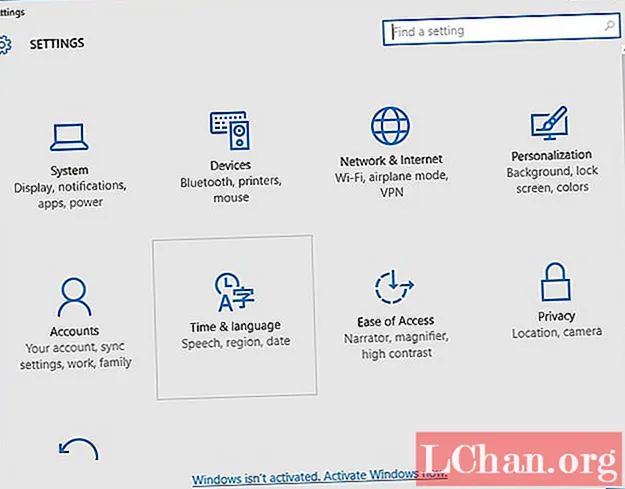Nilalaman
- Bahagi 1: Ano ang iPhone Unlock Passcode at Bakit Ito Mahalaga?
- Kailan mo Kailangang Ipasok ang iPhone Passcode?
- Bahagi 2: Paano Ko I-On / Off ang Passcode Lock sa Aking iPhone?
- Bahagi 3: Ano ang Gagawin Kung Nag-expire na ang iyong iPhone sa Passcode
- Paraan 1: Puwersa I-restart ang Iyong iPhone
- Paraan 2: I-update ang Iyong iPhone sa Pinakabagong Bersyon ng iOS
- Paraan 3: I-unlock ang iPhone Passcode gamit ang PassFab iPhone Unlocker
- Paraan 4: I-reset ang Iyong Mga Setting ng iPhone at Baguhin ang Passcode sa iCloud
- Buod

Ang iPhone ay sikat sa disenyo nito na may katamtaman at malalakas na tampok, habang ang ilang mga tao ay maaaring naiinis sa mga setting sa iPhone, lalo na kapag nakikita mo "Ang iyong iPhone unlock passcode ay nag-expire na" kamalian Kung nagkakaroon ka ng parehong problema sa pakikibaka sa error na Nag-expire ng iPhone Passcode, huwag mag-alala. Hindi ka nag-iisa. Ipapakita sa iyo ng post na ito kung paano ayusin ang iyong problema sa iPhone 11/11 Pro / XR / X / 8/8 Plus / 7/7 Plus // 6S / 6S Plus / SE (ika-2 henerasyon).
- Bahagi 1: Ano ang iPhone Unlock Passcode at Bakit Ito Mahalaga?
- Bahagi 2: Paano Ko I-On / Off ang Passcode Lock sa Aking iPhone?
- Bahagi 3: Ano ang Gagawin Kung Nag-expire na ang iyong iPhone sa Passcode
Bahagi 1: Ano ang iPhone Unlock Passcode at Bakit Ito Mahalaga?
Ginagamit ang iPhone unlock passcode upang ma-unlock ang iyong iPhone. Maaari itong maging pasadyang alphanumeric code, pasadyang numerong code, o 4-digit / 6-digit na numerong code. Nakasalalay ito sa pagpipilian ng passcode na pipiliin mo kapag na-set up mo ang iyong passcode.
Para sa seguridad ng iyong aparato, palaging inirerekumenda na magtakda ng isang passcode na nangangailangan na ipasok upang ma-unlock ang iyong iPhone kapag naka-on o nagising ang iyong aparato, na pinoprotektahan ang iyong privacy ng data, kung sakaling nawala o ninakaw ito.
Kailan mo Kailangang Ipasok ang iPhone Passcode?
Kadalasan maaari mong i-unlock ang iyong iPhone gamit ang iyong Touch ID / Face ID, ngunit may ilang mga sitwasyon kung saan mo dapat ipasok ang iyong iPhone unlock passcode:
- Ang iyong iPhone ay naka-on o na-restart
- Ang iyong iPhone ay hindi naka-lock nang higit sa 48 oras
- Tumatanggap ang iyong iPhone ng isang remote na utos ng lock
- Sinubukan ang iyong iPhone na i-unlock gamit ang Touch ID / Face ID nang limang beses
Bahagi 2: Paano Ko I-On / Off ang Passcode Lock sa Aking iPhone?
Sa pangkalahatan, maaari mong itakda o baguhin ang iyong iPhone unlock passcode sa Mga Setting app:
Hakbang 1: Para sa iPhone na may pindutan ng Home: Pumunta sa Mga Setting> Touch ID at Passcode; Para sa iPhone na may Face ID: Pumunta sa Mga Setting> Face ID at Passcode
Hakbang 2: I-tap ang "I-on ang Passcode" o "Baguhin ang Passcode".
Kung wala ka pang passcode, i-tap ang "I-on ang Passcode" upang mag-set up ng isa; Kung mayroon ka nang isang passcode, maaari mong i-tap ang "Baguhin ang Passcode" upang baguhin ito.

Hakbang 3: Pagkatapos ay sundin ang mga senyas sa iyong screen upang matapos ito.
Kung nais mong i-off ang iPhone unlock passcode sa iyong iPhone, sundin ang mga hakbang na ito:
Hakbang 1: Para sa iPhone na may pindutan ng Home: Pumunta sa Mga Setting> Touch ID at Passcode; Para sa iPhone na may Face ID: Pumunta sa Mga Setting> Face ID at Passcode.
Hakbang 2: Ipasok ang iyong kasalukuyang passcode upang magpatuloy.
Hakbang 3: Tapikin ang "I-off ang Passcode", pagkatapos ay ipasok ang iyong kasalukuyang passcode upang makumpleto.
Bahagi 3: Ano ang Gagawin Kung Nag-expire na ang iyong iPhone sa Passcode
Kung nag-expire ang iyong iPhone unlock passcode, huwag mag-panic. Ito ay isa sa karaniwang mga error sa iPhone. Bilang isang bagay ng katotohanan, maraming mga solusyon sa problema sa pag-unlock ng passcode ng iPhone. Sundin ang mga pamamaraan sa ibaba:
- Paraan 1: Puwersa I-restart ang Iyong iPhone
- Paraan 2: I-update ang Iyong iPhone sa Pinakabagong Bersyon ng iOS
- Paraan 3: I-unlock ang iPhone Passcode gamit ang PassFab iPhone Unlocker
- Paraan 4: I-reset ang Iyong Mga Setting ng iPhone at Baguhin ang Passcode sa iCloud
Paraan 1: Puwersa I-restart ang Iyong iPhone
Force restart ang iyong aparato palaging gumagawa ng isang mahika para sa maraming mga teknikal na problema, tulad ng "Nag-expire na ang Passcode. Nag-expire na ang iyong iPhone unlock passcode ”. At madali at mabilis ito. Subukan ito at tingnan kung paano ito gumagana.
Force restart o iPhone 11/11 Pro / XR / X / 8/8 Plus / SE (Pangalawang henerasyon):
1. Pindutin ang pindutan ng Volume Up at pakawalan ito.
2. Pindutin ang pindutan ng Volume Down at bitawan ito.
3. Pindutin nang matagal ang Side button.
4. Pakawalan ang pindutan kapag nakita mo ang logo ng Apple sa iyong screen.

Force restart ang iPhone 7/7 Plus:
1. Pindutin nang matagal ang Volume Down button at Sleep / Wake button nang sabay.
2. Pakawalan ang mga pindutan kapag nakita mo ang logo ng Apple sa iyong screen.

Force Restart iPhone 6/6 Plus / 6S / 6S Plus / SE:
1. Pindutin nang matagal ang pindutan ng Sleep / Wake at ang Home button nang sabay.
2. Pakawalan ang mga pindutan kapag nakita mo ang logo ng Apple sa iyong screen.

Pagkatapos ng puwersang pag-restart ng iyong aparato, gamitin ang iyong iPhone at alamin kung naayos na ang na-expire na passcode na mensahe.
Paraan 2: I-update ang Iyong iPhone sa Pinakabagong Bersyon ng iOS
Minsan ang iyong iPhone unlock passcode ay nag-expire dahil ang bersyon ng iOS ay luma na. Kaya't ang pag-update ng bersyon ng iOS sa pinakabagong ay maaaring makatulong sa iyong problema.
Kadalasan mayroong dalawang mga pagpipilian upang i-update ang iOS aparato: ang isa ay ang pag-update gamit ang iyong passcode at ang iba pa ay ang pag-update mula sa iTunes. Dahil mayroong isang problema sa iyong mga setting ng passcode o passcode, maaari mong i-update ang bersyon ng iOS gamit ang iTunes. Upang magawa ito, sundin ang mga hakbang sa ibaba:
Hakbang 1: Ikonekta ang iyong iPhone sa iyong computer sa pamamagitan ng isang USB cable. Siguraduhin na magtiwala sa computer kung tinanong ng iyong iPhone.
Hakbang 2: Ilunsad ang iTunes sa iyong computer.
Hakbang 3: I-click ang icon ng aparato sa tuktok ng window ng iTunes.

Hakbang 4: Inirerekumenda na i-back up ang iyong iPhone bago mag-update, kaya i-click ang "I-back Up Ngayon". Pagkatapos ay sundin ang mga tagubilin upang makumpleto ang backup.

Hakbang 5: Pagkatapos ng pag-backup, i-click ang "Suriin ang Update" (o I-update).

Hakbang 6: Pagkatapos susuriin ng iTunes ang anumang magagamit na mga update. Maaari mong i-click ang "I-download at I-update" upang magpatuloy.
Hakbang 7: Pagkatapos ay i-download ng iTunes ang software at i-update para sa iyo. Kapag na-install na ang pag-update, buksan ang iyong iPhone at sundin ang mga senyas upang makumpleto.
Ngayon gamitin ang iyong iPhone at tingnan kung ang passcode error ay nalutas. Kung oo, pagkatapos ay congrats! Kung magpapatuloy pa rin ang error, subukan ang susunod na pamamaraan.
Paraan 3: I-unlock ang iPhone Passcode gamit ang PassFab iPhone Unlocker
Kung ang iyong iPhone passcode ay nag-expire at ang iyong iPhone ay naka-lock, ang isang third party na software upang i-unlock ang iyong iPhone passcode ay palaging isang go-to na pagpipilian. Dito pumapasok ang PassFab iPhone Unlocker.
Ang PassFab iPhone Unlocker ay hindi lamang maaaring i-unlock ang iPhone passcode kapag ang iyong iPhone ay naka-lock o hindi pinagana, ngunit i-reset ang iPhone nang walang passcode at i-bypass ang Apple ID nang walang password din. Sa halip madali itong gamitin at ginagarantiyahan ang mataas na rate ng tagumpay. Mas mahalaga, maaari mong alisin ang iyong iPhone passcode nang hindi nawawala ang data!
Upang malaman kung paano ayusin ang naka-expire na isyu sa passcode ng pag-unlock ng iPhone gamit ang PassFab iPhone Unlocker, sundin ang mga hakbang na ito:
Hakbang 1: Mag-download at mag-install ng PassFab iPhone Unlocker sa iyong Win / Mac.
Hakbang 2: Ilunsad ang software at i-click ang "I-unlock ang Lockcode Passcode".

Hakbang 3: Ikonekta ang iyong iPhone sa iyong computer gamit ang isang USB cable. Pagkatapos ang iyong aparato ay awtomatikong napansin ng software.
Hakbang 4: I-click ang "Magsimula sa PassFab iPhone Unlocker". Pagkatapos ay sundin ang mga tagubiling ibinigay ng PassFab iPhone Unlocker upang ipasok ang Recovery Mode sa iyong iPhone.

Hakbang 5: Maaaring kailanganin mong i-download ang pagtutugma ng firmware bago simulan, pagkatapos ay i-click ang "I-download" upang magpatuloy.

Hakbang 6: Pagkatapos nito, i-click ang "Start Unlock" at awtomatikong aalisin ng software ang passcode.
Hakbang 7: Kapag nakumpleto ang proseso, makikita mo ang "Passcode ay matagumpay na naalis" sa software. Pagkatapos ay maaari mong i-set up ang iyong iPhone passcode.

Makakatulong ito sa error sa pag-unlock ng passcode ng iPhone.
Paraan 4: I-reset ang Iyong Mga Setting ng iPhone at Baguhin ang Passcode sa iCloud
Ang iCloud ay ang alternatibong paraan upang ma-reset ang iyong iPhone, kung ang Find My iPhone ay na-enable na sa iCloud. Suriin ang mga hakbang sa ibaba upang malaman kung paano burahin ang iPhone nang walang passcode gamit ang iCloud.
Hakbang 1: Mag-navigate sa icloud.com sa browser at mag-log in sa iyong Apple ID.
Hakbang 2: I-click ang "Lahat ng Device" at piliin ang iyong iPhone gamit ang nag-expire na iPhone unlock passcode error.

Hakbang 3: I-click ang "Burahin ang iPhone".

Hakbang 4: Ang lahat ng mga setting (kasama ang mga password) sa iyong iPhone ay mabubura.
Ngayon ay maaari kang magtakda ng isang bagong passcode para sa iyong iPhone madali at ang pag-unlock ng passcode na nag-expire ng error sa iPhone ay mawala.
Buod
Inaasahan kong makakatulong sa iyo ang mga pamamaraan sa itaas kung ang iyong iPhone unlock passcode ay nag-expire na. Mahalagang tandaan ang iyong iba't ibang mga passcode ng iPhone. Ngunit sa PassFab iPhone Unlocker, maaari mong i-unlock ang iyong iPhone passcode at mabilis na bypass ang iyong Apple ID kahit na ang iyong passcode o password ay nakalimutan o nawala.
 PassFab iPhone Unlocker
PassFab iPhone Unlocker
- I-unlock ang 4-digit / 6-digit na passcode ng screen
- I-unlock ang Touch ID at Face ID
- I-unlock ang Apple ID / iCloud nang walang password
- Bypass MDM nang walang username at password
- Suportahan ang iPhone / iPad at pinakabagong bersyon ng iOS 14.2